Hoe een Facebook-verhaal te maken

Facebook-verhalen kunnen erg leuk zijn om te maken. Hier is hoe je een verhaal kunt maken op je Android-apparaat en computer.

Als je naar de les gaat, is er zoveel informatie die je moet onthouden. Het is onmogelijk om elk detail te onthouden, tenzij je gek wordt en probeert op te schrijven wat de professor zegt.
Een app waarmee je je lessen kunt opnemen, is Easy Voice Recorder Pro . De app heeft ook een gratis versie, maar met de betaalde versie ($ 3,99) kun je genieten van veel meer handige functies.
Het maken van uw eerste audio is eenvoudig. Zorg ervoor dat u zich op het tabblad Opnemen bevindt. Onderaan zie je een rode cirkel met een witte microfoon in het midden. Tik daarop en de opname begint.
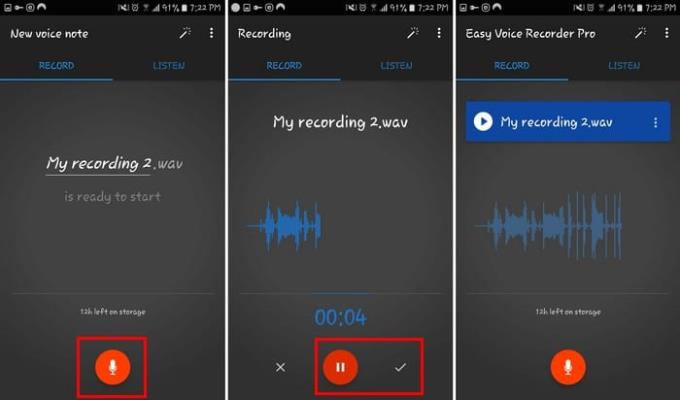
Om de opname te pauzeren maar niet te stoppen, tik je op de rode pauzeknop. Als je klaar bent om de opname op te slaan, tik je op het witte vinkje.
Als je klaar bent met opnemen, ga je naar het tabblad Luisteren. Hier vindt u al uw opnames. Ze hebben de datum en tijd van de opname en zelfs de duur.
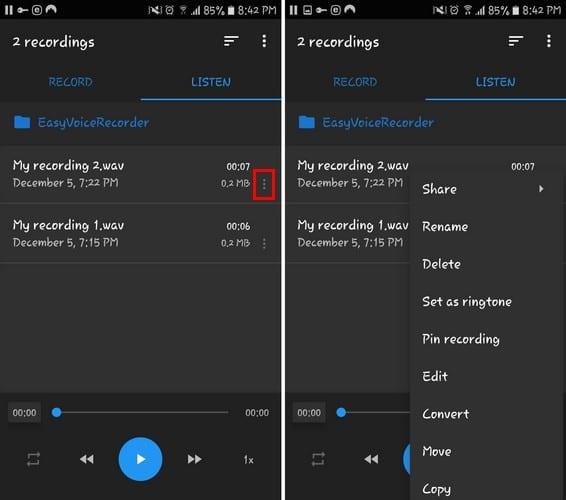
Als je op de drie stippen aan de rechterkant tikt, krijg je opties om:
Voor die momenten waarop je wat aantekeningen uit audio moet halen, kan looping erg handig zijn. Audio herhalen:
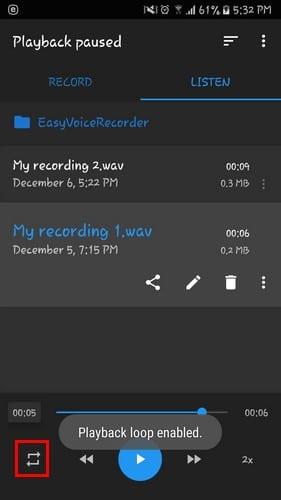
Als je een beetje plezier wilt hebben en wilt versnellen hoe snel de audio wordt afgespeeld, tik je op de 0,5x aan de rechterkant. Hoe hoger u deze instelt, hoe sneller het geluid wordt afgespeeld.
Om de zaken echt te versnellen, tik je op de pijlen die naar rechts of links wijzen. Door één keer te tikken, ga je naar het midden van je opname. Als je twee keer tikt, ga je naar het einde van de opname.
Heb je spijt dat je dat audiobestand "Opname" hebt genoemd? Als je het bestand een betere naam wilt geven:
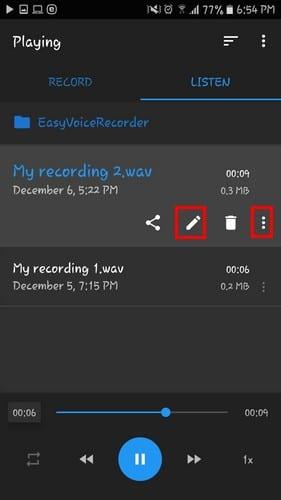
Een andere manier om de naam van het bestand te wijzigen, is door op de drie stippen te tikken en hernoemen te kiezen.
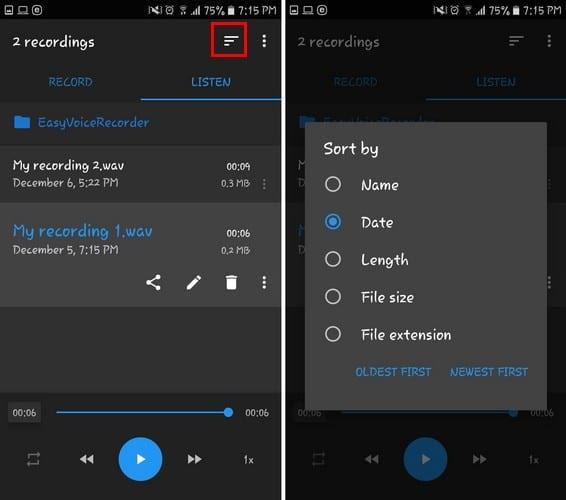
U kunt de volgorde van de opnames op verschillende manieren regelen. U kunt bijvoorbeeld de volgorde van de bestanden wijzigen, zodat ze worden gesorteerd op:
Om dingen door elkaar te halen, tik je gewoon op de ongelijke lijnen bovenaan en maak je je keuze.
Er gebeuren ongelukken, dus u moet altijd een back-up van al uw audio hebben, voor het geval dat. Met de app kun je een back-up maken van je audio naar Dropbox of Google Drive. Om uw bestanden te uploaden:
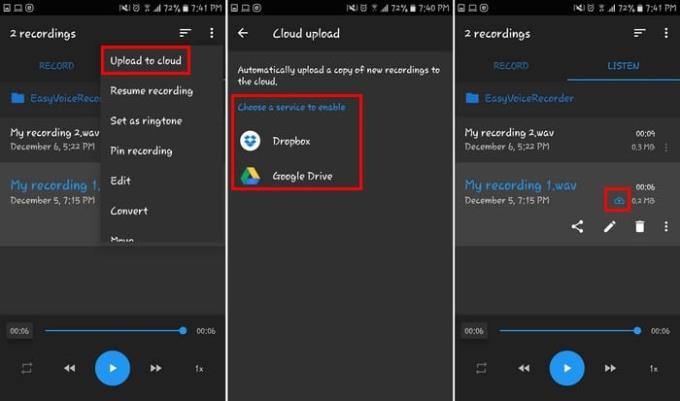
U moet uw Goggle-account synchroniseren met de app, zodat het uploaden van toekomstige bestanden nog eenvoudiger is.
Nadat je op de optie om het bestand te uploaden hebt getikt, zie je een blauwe wolk op het bestand. Dat betekent dat het bestand wordt geüpload. Wanneer de wolk grijs wordt, betekent dit dat de upload voltooid is.
Er zijn andere dingen die u kunt doen, dus uw opnamen zijn precies goed. Door bijvoorbeeld op het icoontje te tikken dat op een toverstokje lijkt, kun je allerlei dingen aanpassen.
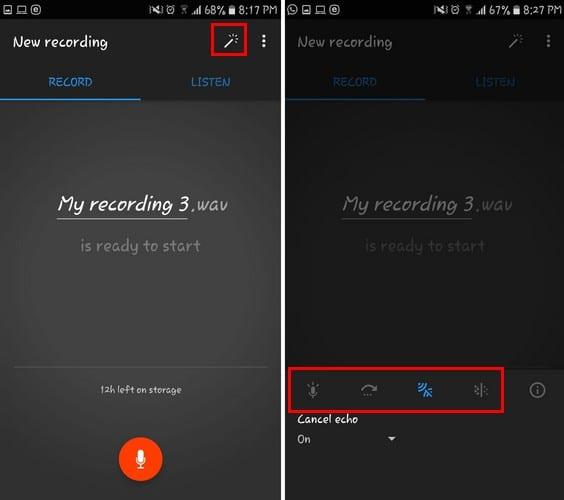
Je ziet opties om het volume te verhogen (microfoonpictogram) en stille secties over te slaan (een pijl naar voren). Andere opties zijn Echo annuleren (geluidsgolfpictogrammen) en Ruis verminderen (punten).
Easy Voice Recorder Pro biedt veel geweldige opties, maar niet zo veel dat het je in de war brengt. Het is een app die goed werkt en de klus klaart. Wat vind je van de app? Deel uw mening in de opmerkingen hieronder.
Facebook-verhalen kunnen erg leuk zijn om te maken. Hier is hoe je een verhaal kunt maken op je Android-apparaat en computer.
Leer hoe je vervelende automatisch afspelende video
Los een probleem op waarbij de Samsung Galaxy Tab A vastzit op een zwart scherm en niet inschakelt.
Lees nu hoe u muziek en video
Wil je e-mailaccounts toevoegen of verwijderen op je Fire-tablet? Onze uitgebreide gids leidt je stap voor stap door het proces, waardoor je e-mailaccounts snel en eenvoudig kunt beheren op je favoriete apparaat. Mis deze must-read tutorial niet!
Een tutorial die twee oplossingen toont om apps permanent te voorkomen dat ze opstarten op je Android-apparaat.
Deze tutorial laat zien hoe je een tekstbericht van een Android-apparaat kunt doorsturen met behulp van de Google Berichten-app.
Heeft u een Amazon Fire en wilt u Google Chrome erop installeren? Leer hoe u Google Chrome kunt installeren via APK-bestand op Kindle-apparaten.
Hoe je spellingscontrole instellingen kunt in- of uitschakelen in het Android-besturingssysteem.
Vraag je je af of je die oplader van een ander apparaat kunt gebruiken met je telefoon of tablet? Deze informatieve post geeft je enkele antwoorden.







